Отчет стажи сотрудников в 1с зуп
Обновлено: 04.07.2024
Пенсионным фондом был разработан отчет СЗВ-СТАЖ, который предназначен для сбора данных по страховому стажу физических лиц. Этот отчет должен предоставляться после окончания года или в момент, когда сотрудник выходит на пенсию. Ниже, в данной статье можно ознакомиться с особенностями формирования специального отчета СЗВ-СТАЖ.
Нужно обратить внимание, что отчет СЗВ-СТАЖ за прошедший год должен быть предоставлен до 1 марта следующего года. В случае, если предприятие было ликвидировано до окончания текущего года, то отчет должен быть предоставлен за время существования организации (то есть за неполный год). Кроме того, форма может быть предоставлена ранее установленного срока, если, к примеру, сотрудник предприятия собирается выходить на пенсию. В таком случае отчет должен быть сделан и сдан в течение трех ближайших дней с момента обращения сотрудника к страхователю.
В рассматриваемом отчете СЗВ-СТАЖ в программе 1С 8.3 ЗУП должны быть сформированы данные по всем гражданам, с которыми были заключены не только гражданско-правовые, но и трудовые договоры. Информация, касающаяся стажа, заполняется программой в автоматическом режиме на основании разных документов, формируемых в 1С 8.3 ЗУП (речь идет о документах, оформляемых во время приема на работу, при увольнении, кадровом переводе сотрудников, при выходе в отпуск, на больничный и так далее).
В специальном отчете всегда должна быть форма ОДВ-1. Нужно заметить, что она не является самостоятельной формой. Данная форма сопровождает отчет о стаже и массу других видов отчетностей. Такая форма ОДВ-1 включает пять разных разделов. При ее предоставлении одновременно с формой СЗВ-СТАЖ обязательно должны быть заполнены следующие разделы:
- Список документов, которые вошли в отчет.
- Отчетный период (здесь указывается код).
- Точные реквизиты страхователя, который передает документы.
Если в вашей компании работают люди, которые претендуют на досрочный выход на пенсию - то в форме ОДВ-1 должен быть заполнен раздел 5 "Основание для отражения данных о периодах работы застрахованного лица в условиях, дающих право на досрочное назначение пенсии".
Настроим 1C под ваши нужды прямо сейчас!
- Любые настройки, отчеты в 1С, обмены 1С
- Выезд специалиста на следующий день
- 24/7 принимаем ваши заявки
- Получите подарок при покупке любых программ и услуг 1С на сумму от 33 000 рублей!
Проверка реквизитов организации для формирования отчета СЗВ-СТАЖ
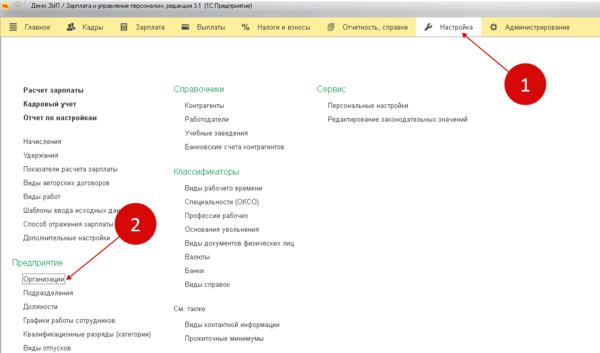
В только что открывшемся окне нужно дважды кликнуть мышью по своему предприятию. Далее перед пользователем появится подробная карточка компании.
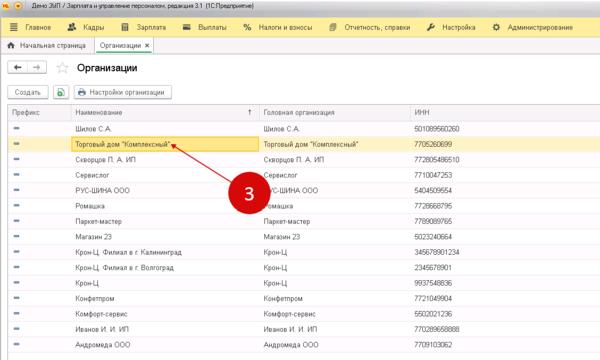
Далее нужно найти вкладку "Главное" и проверить наименование, ИНН, ОГРН.
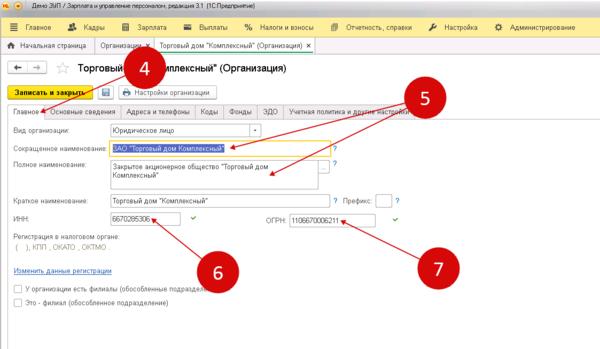
После этого пользователю нужно перейти на вкладку "Фонды" и проверить:
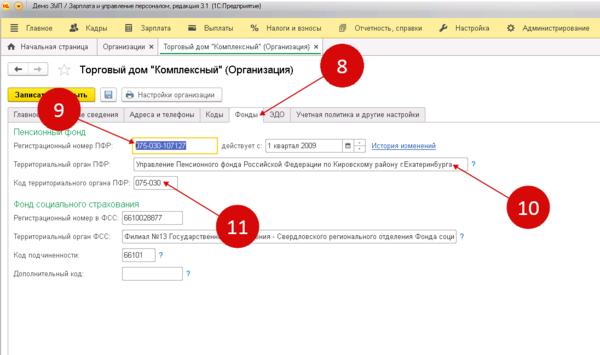
Проверьте СНИЛС работников для формирования СЗВ-СТАЖ в 1С 8.3
Для формирования отчета СЗВ-СТАЖ обязательно требуется указать СНИЛС для всех физических лиц, по которым были сданы сведения. Для внесения или исправления СНИЛС в программе 1С 8.3 ЗУП нужно перейти в раздел "Кадры" и кликнуть по "Кадровым отчетам". Далее перед пользователем появится окошко отчетов.
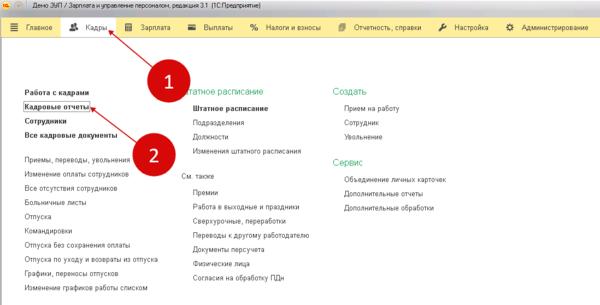
В только что появившемся окошке нужно кликнуть по ссылке "Личные данные сотрудников". Далее появится окно для создания отчетности для проверки сведений.
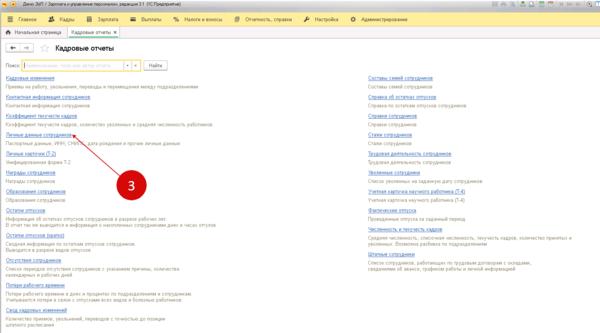
Далее пользователю необходимо выбрать дату актуальности, компанию и нажать клавишу "Сформировать". После этого отчет с личными сведениями будет сформирован.

Если во время проверки были выявлены ошибки в сведениях СНИЛС по тому или иному работнику, то нужно кликнуть по нему дважды мышкой. Это поможет открыть его личную карточку.
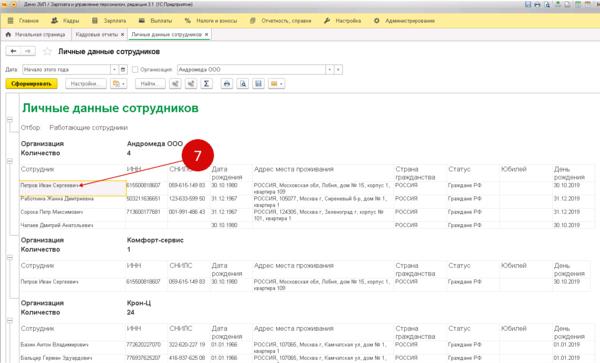
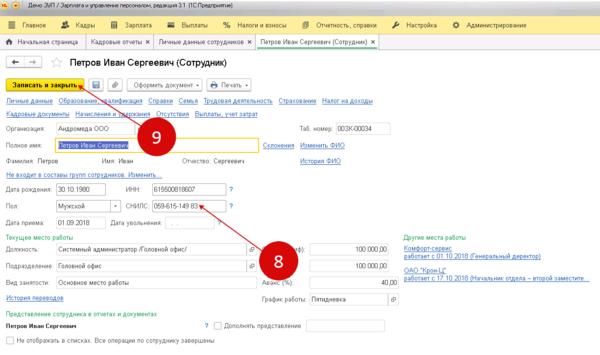
Формирование отчета СЗВ-СТАЖ в 1С
Нужно перейти в раздел "Отчетность, справки" и кликнуть по ссылке "1С-Отчетность". Далее откроется окошко для формирования отчетов.
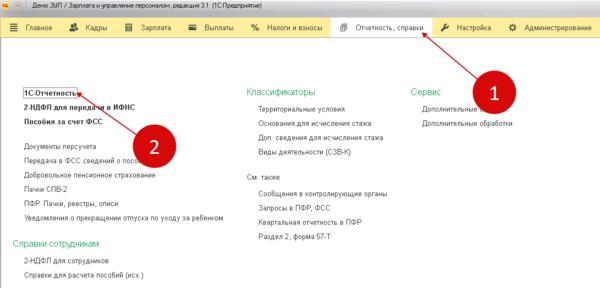
В нем нужно нажать на кнопку "Создать". Далее перед пользователем появится меню для выбора отчета. В папке под названием "ПФР" нужно выбрать отчет "Сведения о страховом стаже застрахованных лиц". Нужно кликнуть по нему два раза при помощи мыши. После этого откроется отчет СЗВ-СТАЖ.
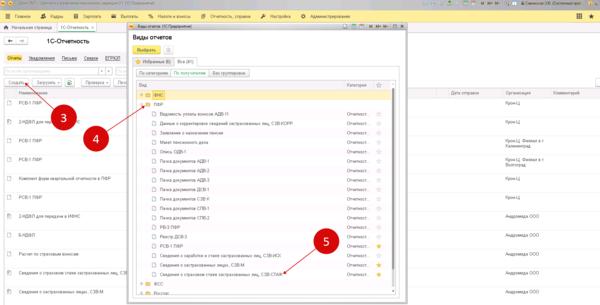
В появившейся форме следует указать:
- Название компании.
- Период, за который формируется отчет.
- Тип данных. Здесь следует выбрать одно из трех значений: "Исходная", "Дополняющая" или "Назначение пенсии".
Потом надо нажать на кнопку "Заполнить". После этого отчет автоматически наполнится сведениями из учета.
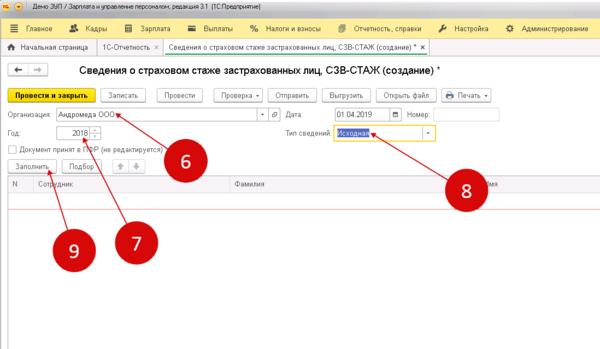
Для сохранения отчета нужно кликнуть по кнопке "Записать" и "Провести". Чтобы проверить файл выгрузки для отправки в ПФР нужно нажать на кнопку "Проверка". Для выгрузки файла на диск следует кликнуть по кнопке "Выгрузить". Для вывода отчета на печать нужно выбрать опцию "Печать".
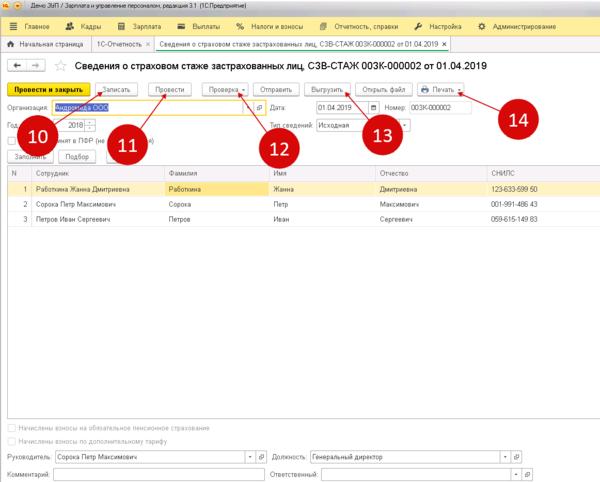
Остались вопросы или нужна помощь в настройке отчёта СЗВ-СТАЖ в 1С? Закажите консультацию наших специалистов!
Сформировать список работающих по трудовому договору сотрудников, для каждого из них вывести ФИО, дату приема, должность и стаж работы на предприятии - количество лет, месяцев и дней, прошедших с даты приема.
Пример (на дату 08.06.2021)
Иванов Иван Иванович, принят 21.11.2019, стаж 1 год 6 месяцев 18 дней
Почему пришлось написать новую статью
Сначала я искал готовые решения на Инфостарте и других ресурсах. Нашел файлы самописных отчетов, и ни один из них меня не устроил.
Первый попавшийся отчет строился на регистре «ТекущиеКадровыеДанныеСотрудников» - закрыл эту статью сразу же.
Второй был построен грамотнее, показатели считались в запросе, и формулы были выложены в статье. Но вот с формулами там было что-то напутано, нужный мне результат не смог получить, рассчитывая по этим формулам вручную. Кроме того, статья была довольно старая, и нет гарантии, что заработает в актуальном релизе.
При этом мне известно, что типовой отчет "Личные данные сотрудников" уже умеет отделять работающих сотрудников от уволенных, а также не учитывает договора подряда.
Поэтому я решил, что будет правильнее доработать типовой готовый отчет, путем добавления трех пользовательских полей.
Настройку отчета можно будет сохранить, а если она «слетит» при очередном обновлении – так же легко можно будет и восстановить, так как формулы расчета сохранил у себя в файле и в этой статье.
Формулы расчета стажа на языке выражений СКД
Для решения задачи у нас есть следующие исходные данные
1. Дата, по состоянию на которую формируется отчет (это параметр отчета "Личные данные").
2. Дата приема сотрудника.
Я считаю, что эта дата всегда заполнена, так как в отчете есть предустановленный отбор по работающим сотрудникам по состоянию на дату отчета. Поэтому все дальнейшие формулы не учитывают проверку на пустую дату приема.
Первое, что нужно рассчитать – это количество полных месяцев с даты приема до даты отчета. В нашем примере (с 21.11.2019) получается 18 полных месяцев. Если прибавить 18 месяцев к дате приема, получаем 21.05.2021, что меньше даты отчета (08.06.2021).
В языке выражений СКД есть функция РазностьДат(), в нашем приемер она дает 19 месяцев между датами отчета и датой приема. Поэтому при расчеете нужно проверять: если к дате приема прибавляем разность дат и полученная дата больше даты отчета, нужно отнять один месяц.
Формула на языке выражений СКД будет выглядеть так:
ВЫБОР КОГДА НачалоПериода(ДобавитьКДате([Дата приема], "Месяц", РазностьДат([Дата приема], [Параметры.Дата], "МЕСЯЦ")), "ДЕНЬ") > НачалоПериода([Параметры.Дата], "ДЕНЬ") ТОГДА -1 ИНАЧЕ 0 КОНЕЦ + РазностьДат([Дата приема], [Параметры.Дата], "МЕСЯЦ")
Обратите внимание, что при сравнении дат обе приводятся к началу дня. Полученный показатель назову условно КолМесяцев, чтобы использовать его для пояснения алгоритма расчета в других формулах.
Теперь можно рассчитать количество полных лет, которые сотрудник отработал на предприятии: это количество полных месяцев, деленное на 12. От полученного числа нужно взять целую часть. Упрощенно формула выглядит так:
Подставляем выражение расчета количества полных месяцев, получаем формулу расчета отработанных лет на языке выражений СКД:
Цел((ВЫБОР КОГДА НачалоПериода(ДобавитьКДате([Дата приема], "Месяц", РазностьДат([Дата приема], [Параметры.Дата], "МЕСЯЦ")), "ДЕНЬ") > НачалоПериода([Параметры.Дата], "ДЕНЬ") ТОГДА -1 ИНАЧЕ 0 КОНЕЦ + РазностьДат([Дата приема], [Параметры.Дата], "МЕСЯЦ"))/12)
Зная количество отработанных лет и количество полных месяцев стажа, легко рассчитать количество месяцев стажа, исключая отработанные годы: КолМесяцев-СтажЛет*12
Формула на языке СКД для количества месяцев стажа:
ВЫБОР КОГДА НачалоПериода(ДобавитьКДате([Дата приема], "Месяц", РазностьДат([Дата приема], [Параметры.Дата], "МЕСЯЦ")), "ДЕНЬ") > НачалоПериода([Параметры.Дата],"ДЕНЬ") ТОГДА -1 ИНАЧЕ 0 КОНЕЦ +РазностьДат([Дата приема], [Параметры.Дата], "МЕСЯЦ") - 12 * Цел((Выбор Когда НачалоПериода(ДобавитьКДате([Дата приема], "Месяц", РазностьДат([Дата приема], [Параметры.Дата], "МЕСЯЦ")), "ДЕНЬ") > НачалоПериода([Параметры.Дата], "ДЕНЬ") Тогда -1 Иначе 0 Конец + РазностьДат([Дата приема], [Параметры.Дата], "МЕСЯЦ")) / 12)
Наконец, осталось посчитать количество дней, по следующему алгоритму: к дате приема добавляем количество полных месяцев, а затем считаем разницу в днях между датой отчета и полученной датой.
РазностьДат(ДобавитьКДате([Дата приема], "МЕСЯЦ", Выбор Когда НачалоПериода(ДобавитьКДате([Дата приема], "Месяц", РазностьДат([Дата приема], [Параметры.Дата], "МЕСЯЦ")), "ДЕНЬ") > НачалоПериода([Параметры.Дата], "ДЕНЬ") Тогда -1 Иначе 0 Конец + РазностьДат([Дата приема], [Параметры.Дата], "МЕСЯЦ")), [Параметры.Дата], "ДЕНЬ")
Для доработки варианта отчета открываем раздел «Кадры» - «Кадровые отчеты» - «Личные данные сотрудников». На форме отчета есть кнопка «Еще» - нажимаем еще, выбираем «Прочее» - «Изменить вариант отчета».

Переходим на вкладку «Пользовательские поля», нажимаем кнопку «Добавить», тип поля – выражение, и создаем поле «Стаж работы на предприятии, лет». В заголовок пишем произвольный заголовок поля, в выражение детальных записей – формулу расчета количества лет, см. выше. Выражение итоговых записей не заполняем. Нажимаем кнопку ОК.
Точно так же добавляем поля расчета месяцев и дней.

В итоге мы добавили в отчет три пользовательских поля, нажимаем кнопку «Завершить редактирование». Но это еще не все, требуется добавить наши поля в список полей отчета.

Для добавления полей на форме отчета нужно нажать кнопку «Настройка» - откроется окно настройки, сразу же переключаемся в расширенный режим, и на вкладке «Поля и сортировки» добавляем только что созданные пользовательские поля – стаж работы на предприятии. Теперь можно нажать кнопку «Закрыть и сформировать».

Чтобы настройка отчета сохранилась для последующего использования, нужно сохранить вариант отчета – нажать маленькую кнопочку справа от кнопки «Настройка» и выбрать пункт «Сохранить вариант отчета». Далее потребуется присвоить имя варианту отчета, я указал – «Личные данные сотрудников – стаж работы на предприятии».

После сохранения настройки отчет можно легко найти в списке кадровых отчетов:
Данный отчет показывает работников и стаж их работы в организации.
Есть отбор по значению "не менее" и "не более".

1С:Предприятие 8.3 (8.3.16.1063)
Зарплата и управление персоналом КОРП, редакция 3.1 (3.1.13.76).
Специальные предложения







Хотя правится это простым вводом пользовательских полей.
Просмотры 2253
Загрузки 4
Рейтинг 1
Создание 20.03.20 12:10
Обновление 20.03.20 12:10
№ Публикации 1213675
Кому Бухгалтер
Операционная система Не имеет значения
Доступ к файлу Абонемент ($m)
Код открыт Да
Выгрузка проводок (отражения зарплаты в рег. учете) из ЗУП 3.1 в Бухгалтерию 2.0См. также
Уведомление о заключении и расторжении трудового договора с иностранцем для ЗУП 3.1 Промо
Внешние печатные формы "Уведомление о заключении ТД с иностранцем" и "Уведомление о расторжении ТД с иностранцем" для ЗУП 3.1 (справочник "Сотрудники"). См. подробное описание, есть особенности! (Приложения № 7 и 8 к приказу МВД России от 30.07.2020 N 536).
2 стартмани
15.09.2017 22974 259 Matilde 26
Трудовой договор, Дополнительное соглашение к трудовому договору, Лист ознакомления, Договор о материальной ответственности, Договор о коммерческой тайне, Согласие на обработку персональных данных для ЗУП 3.1
Комплект печатных форм для отдела кадров для документов Прием на работу и Кадровый перевод: Трудовой договор, Доп. соглашение к трудовому договору, Лист ознакомления с локальными нормативными актами, Договор о полной материальной ответственности, Договор о неразглашении коммерческой тайны, Согласие на обработку персональных данных.
2 стартмани
12.03.2019 46395 243 Asenka 76
Справка 2-НДФЛ для ЗУП 2.5 / ЗУП 3.1 (Приложение № 5 к Приказу ФНС России от 02.10.2018 № ММВ-7-11/566@)
Печатная форма Справки 2-НДФЛ для ЗУП 2.5 / ЗУП 3.1 Форма с 2019 года Приложение № 5 к Приказу ФНС России от 02.10.2018 № ММВ-7-11/566@
1 стартмани
10.01.2019 32821 148 prime9 20
Проверка действительности паспортов, проверка ФЛ на негатив в ЗУП 3.1
Обработка проверки действительности паспортов физических лиц в 1С ЗУП 3.x. Обработка обращается к API сервису проверки паспортов и открытых реестров. При работе в демо режиме обращение к сервису происходит с задержкой в 2 секунды. Проверка ФЛ на негатив осуществляется по следующим открытым реестрам: реестр дисквалифицированных лиц, реестр массовых руководителей, реестр массовых учредителей, реестр лиц причастных к террористической деятельности, открытый реестр недействительных паспортов. Не работает в демо режиме.
1 стартмани
04.11.2018 26196 20 user718500 4
Универсальный реестр всех документов, с возможностью вывода данных из табличных частей (для любых конфигураций 1С:8) Промо
Универсальный реестр может выводить любые существующие в вашей базе документы, с настраиваемым отбором и сортировкой. Также умеет выводить данные из табличных частей (суммовые показатели, такие как "количество", "сумма", "сумма ндс" и т.п.) Приятный внешний вид. И им легко пользоваться. Очень часто выручает в реальной работе.
1 стартмани
31.10.2013 58384 718 Kubik1984 57
Проверка и корректировка данных по выплате зарплаты
Обработка показывает остатки и движения взаиморасчетов с сотрудниками. Также обработка может откорректировать сумму остатков. Конфигурации: "Зарплата и управление персоналом" , релиз не ниже 3.1.2.105 и "Зарплата и кадры государственного учреждения" , релиз не ниже 3.1.2.105.
2 стартмани
08.06.2018 38686 229 APTEM_SLV 19
Настройки отчета "Анализ начислений и удержаний" для ЗУП/ЗГУ 3.1
Несколько полезных настроек отчета "Анализ начислений и удержаний" для зарплаты редакции 3.1. В состав входят настройки: Свод в разрезе налогообложения, Сводные данные для статистики, Реестр пособий, Расчетная ведомость по зарплате, Свод в разрезе финансирования, Отклонения от режима работы, Свод по зарплате в разрезе ИФНС, Начисления с детализацией отсутствий, Лицевые счета сотрудников, Распределение отпусков, Сводка затрат
2 стартмани
03.05.2018 54089 316 the1 45
Трудовой договор, Дополнительное соглашение, Материальная ответственность, Коллективная материальная ответственность, Кадровый перевод, Индексация, Т-53 для ЗУП 3 внешние (7 печатных форм). Создание ведомостей по каждому сотруднику одной кнопкой
1. Комплект из 6 печатных форм для документов: Прием на работу, Индексация, Кадровый перевод, Кадровый перевод списком для ЗУП 3.1.11 и более ранних Трудовой договор, дополнительное соглашение, договор личной материальной ответственности, договор коллективной материальной ответственности, индексация, Ведомость Т-53 без лишних строк. Не требуется изменения конфигурации. Подключается через стандартное подключение внешних обработок. 2. Обработка для создания ведемостей из начисления зарплаты. 3. Расширение конфигурации для ЗУП 3.1.11 и КА 2.4.6 для редактирования стажа как в ЗУП 2.5 (Из трудовой деятельности сотрудника. Если ввели строки трудовой деятельности, то стаж считается до даты приема сотрудника).
1 стартмани
26.01.2018 63547 513 p.ugrumov 98
Печать уведомления о заключении или расторжении трудового договора с иностранным гражданином для 1С: ЗУП 2.5 Промо
С 1 января иностранные граждане принимаются на работу только на основании патента, а выдача разрешений на работу отменяется. Работодатели обязаны оформлять иностранных работников должным образом и документировать прием на работу нерезидентов страны. Для заключения трудового соглашения с иностранными гражданами или лицами без гражданства, в соответствии со ст.327.2 ТК РФ, необходимо подавать в органы ФМС Уведомление о заключении трудового договора с иностранным гражданином или Уведомление о расторжении (прекращении) трудового договора с иностранным гражданином.
1 стартмани
09.08.2016 43696 57 Dariy202 7
Проверка данных после неполного ("нового") переноса из ЗУП 2.5 в ЗУП 3.1
Описаны данные, которые необходимо проверить после неполного ("нового") переноса из ЗУП 2.5 в ЗУП 3.1. Описано, на что необходимо обратить внимание, где найти перенесенные данные, что НЕ переносится, где найти настройки.
1 стартмани
17.01.2018 37676 152 utrumar 3
Себестоимость реализованной продукции по периодам выпуска в УПП (для РАУЗ, бухгалтерский учёт)
Отчёт показывает распределение себестоимости реализованной продукции по периодам. Продукция по периодам выпуска распределяется на полуфабрикаты по периодам выпуска полуфабрикатов. Затем выполняется разузлование полуфабрикатов до уровня материалов. Отчёт может быть полезен для предоставления результатов деятельности предприятия акционерам предприятия.
8 стартмани
29.12.2017 36262 65 Designer1C 15
Справка о заработной плате и других доходах (измененная форма №46)
Форма разработана для автоматизированного формирования справки по форме № 46. Внешний отчет с возможностью пользовательских настроек.
3 стартмани
24.11.2017 53668 56 agospodarin 15
Анализ НДФЛ и сверка данных учета при подготовке 2-НДФЛ (ЗИК 1.0, ЗУП 2.5, ЗГУ 3.1, ЗУП 3.1) Промо
Два в одном. Наглядная информация об исчисленном налоге, и налоге, учтенном в справках, о суммах начислений по своду и о доходах, включенных в справки. Все это в разрезе физических лиц, так что станет очевидно, какой сотрудник не включен в справки, у кого недоучтен доход, кому неверно предоставлен вычет, а у кого неверно исчислен, удержан или перечислен налог.
1 стартмани
28.01.2016 44961 177 the1 11
Налоги и взносы (кратко) по подразделениям и сотрудникам. ЗУП 3
Отчет "Налоги и взносы (кратко)" в разрезе подразделений и сотрудников.
3 стартмани
13.11.2017 46525 181 tritonof 12
Контроль учёта спецодежды
Отчет предназначен для выявления ошибок возникших в бухгалтерском учёте специальной одежды в эксплуатации.
8 стартмани
08.09.2017 42252 45 sansys 15
Универсальная ведомость (отчет) по РАУЗ (управленческий и регламентированный учет)
Универсальные отчеты, раскрывающие регистры РАУЗ (УчетЗатрат, УчетЗатратРегл) по всем доступным реквизитам, для конфигураций КА 1.1, УПП 1.3. По функциональности эквивалентны типовым отчетам "Ведомость по учету МПЗ", "Ведомость по учету затрат", но отличаются простыми и менее капризными настройками (по мнению автора), более удобной расшифровкой, решенной проблемой с расшифровкой по периодам.
2 стартмани
05.06.2017 43150 91 stvorl 0
Универсальный бухгалтерский отчет Промо
Стандартные отчеты на СКД из 1С:Бухгалтерия предприятия 8 КОРП, адаптированные для: 1С:Бухгалтерия предприятия 8, 1С:Бухгалтерия предприятия 8 для Украины, 1С:Бухгалтерия для Беларуси, 1С:Управление производственным предприятием, 1С:Управление производственным предприятием для Украины, 1С:Управление торговым предприятием для Украины.
1 стартмани
24.08.2009 25856 2457 bonv 173
Отчет-календарь СКД
Хотите повысить наглядность отчетов и выходных форм? Достаточно совместить их с календарем ) Это довольно легко реализовать при помощи СКД.
1 стартмани
01.06.2017 34293 62 kiberiq 13
Сведения о распределении численности работников по размерам заработной платы за 2017 год, Форма №1 (1С:ЗУП 2.5)
Обновленная форма статистики №1 для сдачи за апрель 2017 года с универсальным подбором сотрудников.
1 стартмани
04.05.2017 42888 399 salbey 72
Отчет ОСВ++ для 1С:Бухгалтерии 3.0 - расшифровка оборотов, добавление любого количества субконто без изменения конфигурации и не только
Отчет ОСВ++, наряду с возможностями типовых отчетов ОСВ, ОСВ по счету, Карточка счета, Анализ субконто и Карточка субконто, позволяет: Консолидировать данные ОСВ нескольких организаций; Добавлять произвольное количество субконто - наряду со стандартными, в качестве субконто могут быть задействованы любые реквизиты и дополнительные сведения документов движения; Получать расшифровки оборотов по корреспондирующим счетам и субконто; Получать данные оборотов с расшифровкой по документам движения; Формировать сальдо по оборотным субконто; Выводить данные по счетам и аналитикам, обороты по которым в выбранном периоде равны нулю (типовой отчет "ОСВ по счету" в подобной ситуации данных не выводит). Внесение изменений в конфигурацию не требуется.
3 стартмани
22.03.2017 51690 357 TSSV 9
П-4 и П-4 (НЗ) за 3 квартал 2021г. для ЗУП 2.5 с ОКВЭД 2 (в новой ред. № 412 от 24.07.2020 (с изменениями №412 от 13.07.2021) (ОКУД 0606010)
1) П-4 в новой редакции за 3 квартал 2021 г. для ЗУП 2.5 и УПП с отбором по подразделению и КПП, ред. №412 от 24.07.2020 (с изменениями №412 от 13.07.2021) с указанием новых кодов статистики ОКВЭД2 реализована выгрузка в электронном виде в соответствии с XML-шаблоном от 21.01.2021г. 2) П-4 (НЗ) в новой редакции за 3 квартал 2021 г. для ЗУП 2.5 и УПП - с отбором по подразделениям и КПП, в ред. №412 от 24.07.2020.(с изменениями №412 от 13.07.2021)выгрузка в электронном виде в соответствии с XML-шаблоном от 22.02.2021,
1 стартмани
13.02.2017 70228 1189 ilnet 97
T-11а. Премии работников организации (отображение в %) для ЗУП 3.1
Внешняя печатная форма приказа о поощрении сотрудников (Т-11а отображение в %) для ЗУП 3.1 подключаемая к документу "Премия". Добавляется через Сервис - Дополнительные отчеты и обработки.
1 стартмани
06.02.2017 24427 47 chervic 0
Книга покупок по разным ставкам НДС для Бухгалтерии 3.0
Отчет по НДС. КНИГА ПОКУПОК по разным ставкам НДС ДЛЯ БУХГАЛТЕРИИ 3.0. Типовая книга покупок не показывает все сведения по суммам по разным ставкам НДС. Отчет создан для самопроверки перед формированием отчетности.
1 стартмани
21.09.2016 24257 32 overloader 2
6-НДФЛ - Формирование, проверка, корректировка, перенос в типовой отчет. ЗУП 2.5 / УПП 1.3 / ЗиКБУ
Формирование 6-НДФЛ по первичным документам (НЕ ПО РЕГИСТРАМ) для ЗУП 2.5 / УПП 1.3 / ЗиКБУ. Всё что требуется - это правильно заполнить даты выплаты дохода в документах начисления!
1 стартмани
27.07.2016 58112 587 madonov 190
Краткий регистр налогового учета НДФЛ 2016
C 2016 года у ИФНС повысились требования к учету НДФЛ. Предлагаю вам отчет "Краткий регистр налогового учета НДФЛ", компактный, простой и информативный. Самое главное - от обычного "Регистр налогового учета НДФЛ" отличается размерами.
2 стартмани
18.04.2016 40795 28 Craig 6
Формирование 6-НДФЛ в ЗУП 2.5
Формирование отчетности 6-НДФЛ на практическом примере.
1 стартмани
04.04.2016 83869 833 nsr17 41
Откуда берутся данные 6-НДФЛ в ЗУП 2.5
Как заполняются данные 6-НДФЛ? Файл с картинками и описанием дополнений учета НДФЛ в ЗУП 2_5_99 по сравнению с прежними версиями.
1 стартмани
03.02.2016 186033 156 milov.aleksey 126
1С:Предприятие 8. Нужные отчеты. В копилку бухгалтера и специалиста 1С. Обновлено 07.03.2016 г.
Пакет нужных отчетов - "Остатки и движение запасов" , "Остатки и движение денег", "Сравнительный анализ себестоимости и цен реализации". СКД и Построитель отчетов не использованы. НЕ управляемые формы. Запросы строились только по данным Хозрасчетного плана счетов. Сравнительный анализ - очень нужный отчет для предприятий, реализующих продукцию собственного производства. На сумму продаж ниже себестоимости нужно доначислить доход со всеми вытекающими. Отчет позволит своевременно выявить и откорректировать плановую стоимость продукции.
1 стартмани
13.01.2016 36115 39 kompas-dm 8
Расшифровка по Основным средствам для расчета налога на имущество по 2-му и 3-му разделам декларации "Авансы по налогу на имущество".
Отчет "Расшифровка отчета 'Авансы по налогу на имущество' по 2-3 разделам" предназначен для проверки и контроля правильности расчета регламентированного отчета "Авансы по налогу на имущество" в разрезе Основных средств. Предоставляет ряд дополнительных данных по состоянию ОС организации на текущий момент согласно данным хозрасчетного регистра. Написан на основании стандартных процедур заполнения регламентированных отчетов, но дополнительно показывает данные в разрезе групп ОС и каждого ОС, согласно данным 2-го и 3-го разделов стандартного отчета. Версия для обычного приложения тестировалась на УПП 1.3, но должно работать в БУ, БУ КОРП 2.0, КА, БАУ и БАУ КОРП (по крайней мере для обычных /неуправляемых/ приложений). Версия для управляемого приложения тестировалась на БП 3.0. В отчете учтены ОС, введенные в эксплуатацию после 2013 и учтены изменения, введенные в 2017 г. Предусмотрено три варианта отчета: 1. Для обычного приложения 8.1-8.3 платформ; 2. Для управляемого приложения 8.2 - 8.3 платформ; 3. Универсальный вариант, который подходит для обоих типов конфигураций: для обычного и управляемого приложений (удобно, если на предприятии используются оба типа - и обычные, и управляемые приложения).
Форма СЗВ-СТАЖ сдается не только по итогам года, но и в течение календарного года, к примеру, если работник выходит на пенсию. Как подготовить отчет в программе 1С?
Общая информация по форме СЗВ-СТАЖ
Информация для индивидуального (персонифицированного) учета подается в Пенсионный фонд по всем застрахованным физлицам как на трудовых, так и на ГПХ договорах при условии, что на выплаты начисляются страхвзносы. Согласно Постановлению ПФР от 06.12.2018 г. № 507п, годовой СЗВ-СТАЖ нужно подавать не позже 1 марта.
Согласно ст. 11 Закона от 01.04.1996 г. № 27-ФЗ отчет по форме СЗВ-СТАЖ подается в Пенсионный фонд и в течение года при ликвидации или реорганизации работодателя, если у него есть работники, выходящие на пенсию. Также отчет передается сотруднику при расторжении трудовых отношений.
Отчет СЗВ-СТАЖ обязательно подается в электронном виде при среднесписочной численности от 25 человек. Если это условие не выполняется, можно подать форму в бумажном виде.
По ст. 17 Закона № 27-ФЗ при несоблюдении правил подачи отчета в электронном виде применяются штрафные санкции — 1 000 руб. Если же в отчете будут недостоверные сведения или срок сдачи будет пропущен, штраф — 500 руб. в отношении каждого застрахованного физлица.
СЗВ-СТАЖ для назначения пенсии
Для назначения пенсии сведения нужно передавать по форме СЗВ-СТАЖ, которая регламентирована Постановлением ПФР № 507п. Отчет заполняется на тех застрахованных физлиц, которые выходят на пенсию. Информация нужна им для установления пенсии, чтобы учесть периоды работы в календарном году, по которому еще не сдавалась отчетность. К примеру, если сотрудник выходит на пенсию в 2021 г., то годовой отчет будет сдан только до 1 марта 2022 г., а информация по этому году потребуется уже при выходе на пенсию.
Для подачи СЗВ-СТАЖ для назначения пенсии работодателю дается только 3 календарных дня. Отсчет производится с момента, когда сотрудник подает соответствующее заявление. Оно не имеет какой-либо утвержденной формы, а потому составляется в произвольном виде.
Вместе к СЗВ-СТАЖ нужно также сформировать опись ОДВ-1 (Приложение № 2 к Постановлению ПФР № 507п).
Как оформить СЗВ-СТАЖ в 1С:ЗУП 8 (ред. 3)
Рассмотрим пример заполнения СЗВ-СТАЖ в программе 1С:ЗУП.
В компании ООО «Стиль» работают сотрудники Арбузова Е.Ю. и Веснушкина Л.С. Они подали работодателю заявление о подаче в ПФР информации для установления пенсии. Нужно сформировать СЗВ-СТАЖ на 15.03.2021 г. для отправки в Пенсионный фонд.
В программе 1С:ЗУП 8 (ред. 3) СЗВ-СТАЖ формируется через документ «Сведения о страховом стаже застрахованных лиц, СЗВ-СТАЖ». Для этого пользователь заходит в раздел «Отчетность, справки» и далее выбирает «ПФР. Пачки, реестры, описи» либо «Документы персучета». Кроме того, сформировать документ можно через рабочее место 1С-Отчетность, для чего нужно зайти в раздел «Отчетность, справки».
Нажимая кнопку «Создать», пользователь выбирает необходимый документ.
Графа «Организация» заполняется автоматически. Если в программе учет ведется по нескольким компаниям, тогда пользователь выбирает нужную.
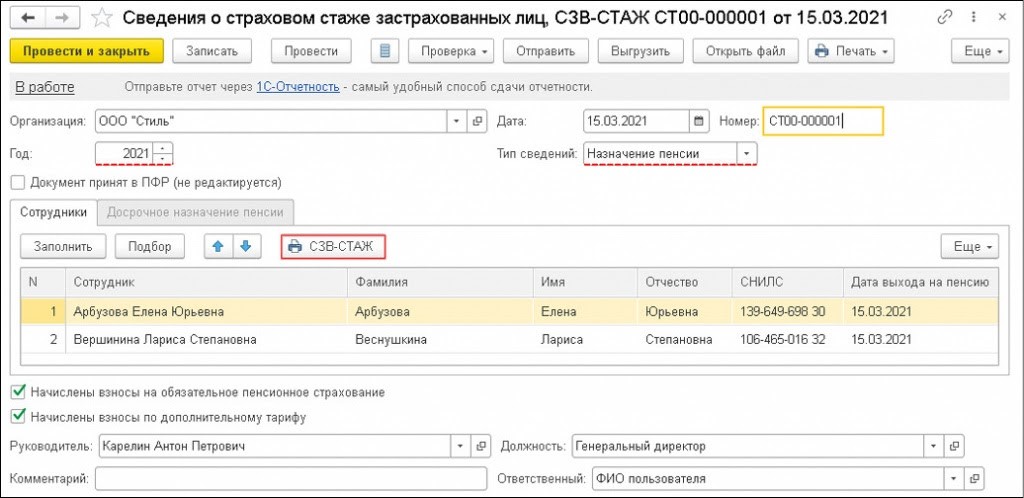
В графе «Дата» ставится дата формирования документа для отправки в ПФР. По умолчанию там указывается текущая дата компьютера.
В графе «Год» указывается текущий год — также по умолчанию.
В графе «Тип сведений» нужно указать — «Назначение пенсии».
Во вкладке «Сотрудники» в таблице выбирается работник, по которому будет заполняться информация (через кнопку «Подбор»). В таблице нужно указать:
- «Сотрудник» — ФИО работника;
- «СНИЛС» — номер страхового свидетельства работника;
- «Дата выхода на пенсию» — предполагаемая дата, когда будет установлена пенсия, т.е. предполагаемая дата подачи работником документов в ПФР. По умолчанию здесь указывается та же дата, что и в графе «Дата».
СЗВ-СТАЖ можно распечатать — над таблицей документа имеется специальная кнопка.
Флажки «Начислены взносы на обязательное пенсионное страхование» и «Начислены взносы по дополнительному тарифу» ставятся автоматически, если эти страхвзносы начислялись в указанном периоде по работнику. Флажки можно убрать вручную.
Для перехода в заполненную информацию нужно щелкнуть двойным щелчком мыши или использовать кнопку Enter по строке с конкретным работником. В этом случае откроется форма «Сведения о стаже».
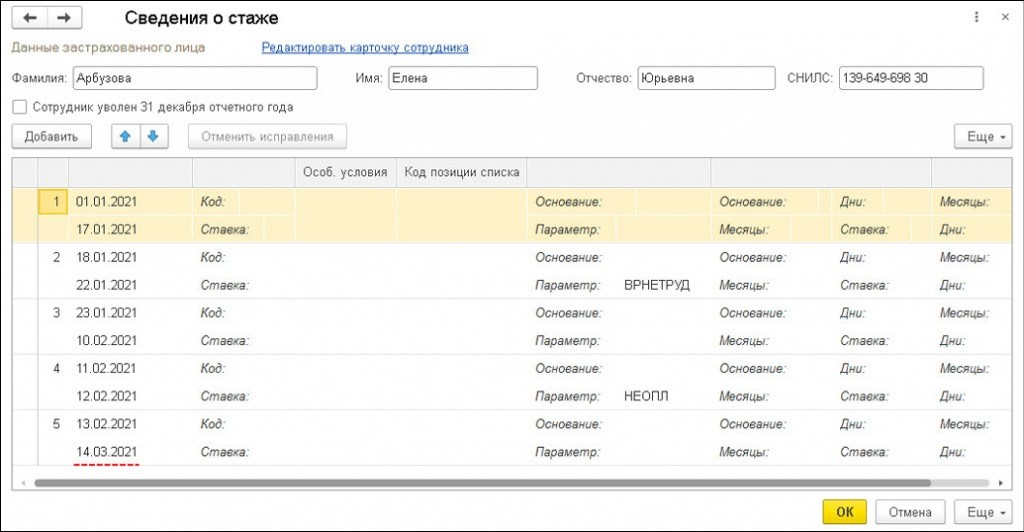
Здесь указаны сведения о стаже работника с начала календарного года по дату, которая предшествует дате предполагаемого выхода на пенсию. Если в данном периоде у работника были особые периоды стажа, к примеру, болезнь, отпуск без оплаты и др., то их требуется указать. Если они зафиксированы в программе, то указываются в СЗВ-СТАЖ автоматически. Если сведения дополняются или изменяются, нужно нажать кнопку «ОК».
Затем документ записывается через соответствующую кнопку в верхней командной панели формы. Далее он распечатывается, если не передается через ТКС. Для печати используется соответствующая кнопка «Печать» — формируется не только сам отчет СЗВ-СТАЖ, но и опись по форме ОДВ-1.
Кнопка «Выгрузить» используется для выгрузки пакета в указанный каталог в электронном виде. Имена файлам присваиваются в автоматическом порядке. Выгруженные файлы можно проверить на соответствие требованиям ПФР, для чего пользователь нажимает кнопку «Проверка» и выбирает «Проверить выгрузку».
Читайте также:

